本篇内容介绍了“win7屏幕键盘怎么打开程”的有关知识,在实际案例的操作过程中,不少人都会遇到这样的困境,接下来就让小编带领大家学习一下如何处理这些情况吧!希望大家仔细阅读,能够学有所成!
1、首先点击左下角的“开始”,在右边找到“控制面板”。
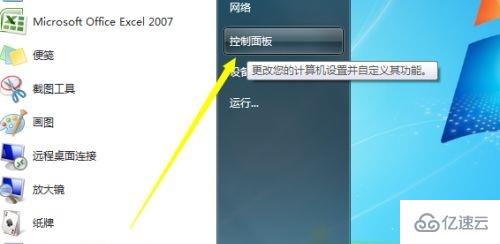
2、在“控制面板”的右上角有一个“查看方式”,将“类别”更改为“小图标”方便查找。
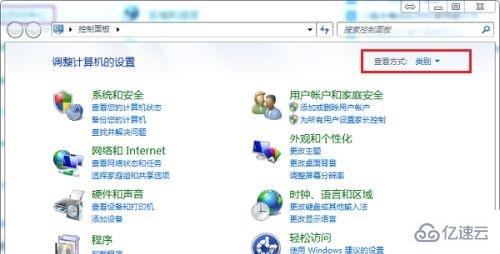
3、然后就能看到下方有个“轻松访问中心”,打开它。这里要注意,不要选择上面的“键盘”。
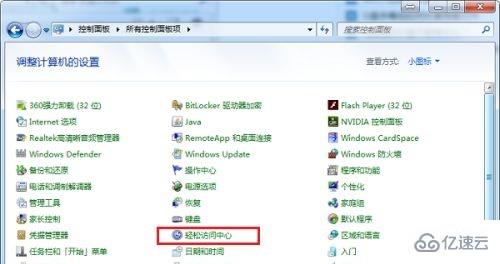
4、接着选择“启动屏幕键盘”就可以打开屏幕键盘了。
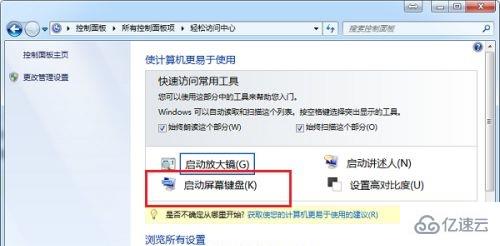
5、屏幕键盘的按键布局几乎是和外接键盘一样的,我们可以根据需要输入内容。

6、如果我们要使用小键盘,可以按下“numlock”键。
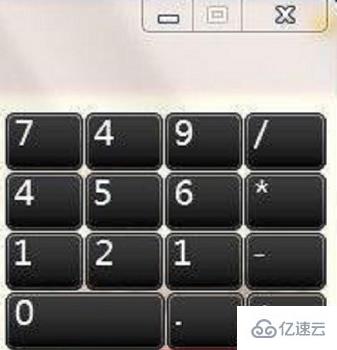
“win7屏幕键盘怎么打开程”的内容就介绍到这里了,感谢大家的阅读。如果想了解更多行业相关的知识可以关注亿速云网站,小编将为大家输出更多高质量的实用文章!
亿速云「云服务器」,即开即用、新一代英特尔至强铂金CPU、三副本存储NVMe SSD云盘,价格低至29元/月。点击查看>>
免责声明:本站发布的内容(图片、视频和文字)以原创、转载和分享为主,文章观点不代表本网站立场,如果涉及侵权请联系站长邮箱:is@yisu.com进行举报,并提供相关证据,一经查实,将立刻删除涉嫌侵权内容。